Een kapotte Oculus-controller repareren

Oculus VR-brillen laten je volledig opgaan in de virtuele wereld. Om je bewegingen te volgen, gebruikt Oculus controllers die je in je handen moet houden. Wanneer je games speelt of andere activiteiten uitvoert, volgen deze controllers je bewegingen en implementeren deze in de virtuele wereld. Oculus is een van de meest bekende virtual reality (VR)-bedrijven en zijn apparaten zijn betrouwbaar en bieden een meeslepende virtual reality-ervaring. Hoewel de apparaten betrouwbaar zijn, kunt u af en toe problemen verwachten. Onlangs hebben Oculus-gebruikers verklaard dat hun controllers niet werken.
Inhoud:
Oculus-controller werkt niet opgelost
Als je hier problemen mee hebt, kun je de stappen in dit artikel volgen om te verhelpen dat je Oculus-controller niet meer werkt.
Gebruik nieuwe batterijen
Het allereerste dat u moet proberen, is de batterijen opnieuw installeren. De Oculus-controller maakt gebruik van AA-batterijen. Als de batterij het einde van zijn levensduur heeft bereikt, werkt de Oculus-controller waarschijnlijk niet meer. U moet de oude batterijen verwijderen en vervolgens de nieuwe batterijen gebruiken.

Om nieuwe batterijen te gebruiken, moet u eerst de oude verwijderen. Druk naar beneden vanaf waar je de controller vasthoudt. Hierdoor wordt het batterijvak geopend. Verwijder oude batterijen en plaats nieuwe. Probeer daarna de Oculus-controller te gebruiken en deze zou waarschijnlijk moeten werken. Als u het probleem nog steeds ondervindt, gaat u verder met de volgende stap voor probleemoplossing in dit artikel.
Sluit de besturing opnieuw aan
Je kunt ook een probleem ervaren met je Oculus-controller vanwege verbindingsproblemen tussen de controller en de headset. Probeer de controller los te koppelen en vervolgens opnieuw aan te sluiten. Je hebt de Oculus-app nodig om de controller opnieuw te koppelen. Volg hiervoor de onderstaande stappen:
- Open de Oculus-app op je telefoon.
- Selecteer de optie “Controllers” in de app en klik op “Uitschakelen” om de controllers uit te schakelen. Dit zul je voor beide controllers apart moeten doen.
- Start daarna de Oculus-app opnieuw op.
- Selecteer nu “Controllers” en klik vervolgens op “Pair” om de controller te koppelen.
Dit zou hoogstwaarschijnlijk Oculus niet-werkende problemen moeten oplossen.
Start je headset opnieuw op

Een andere stap voor probleemoplossing die u moet volgen, is uw Oculus-headset opnieuw opstarten. Als je Oculus-controller niet goed werkt, probeer dan je headset opnieuw op te starten en controleer of je het probleem nog steeds ondervindt.
Houd eerst de aan/uit-knop op je headset ingedrukt om de controller volledig uit te schakelen. Wacht tot alle lampjes uitgaan. Wanneer alle lampjes uitgaan, drukt u nogmaals op de aan/uit-knop om de headset in te schakelen. Daarna zou het probleem verholpen moeten zijn en zou je je Oculus-controller nu zonder problemen moeten kunnen gebruiken.
Fabrieksreset Oculus
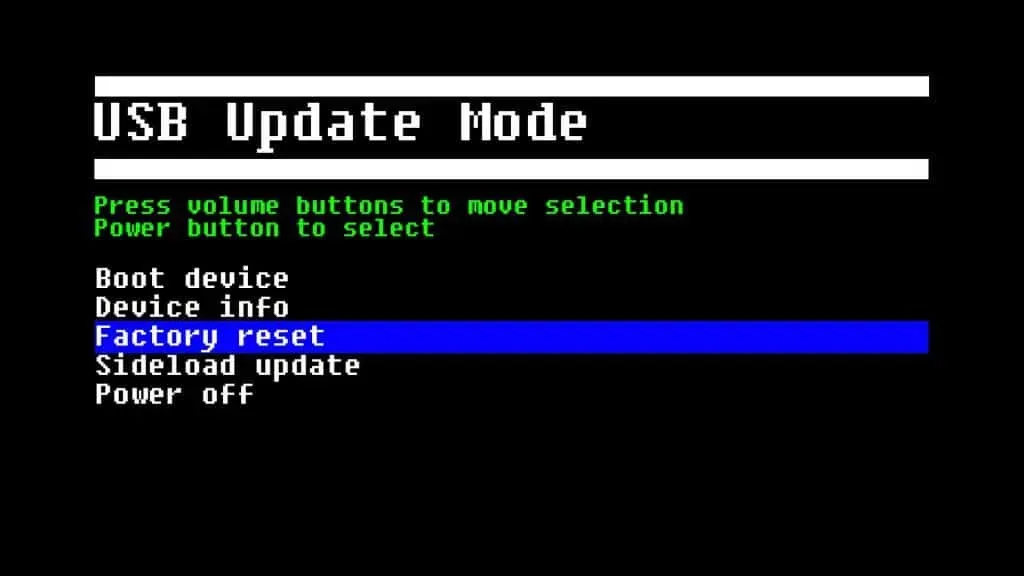
Als je nog steeds met het probleem wordt geconfronteerd, probeer dan je Oculus-headset terug te zetten naar de fabrieksinstellingen. Als je je Oculus opnieuw instelt, wordt het probleem waarschijnlijk opgelost als geen van de bovenstaande stappen voor jou werkt. Probeer je Oculus terug te zetten naar de fabrieksinstellingen en gebruik je apparaat zonder problemen.
Neem contact op met Oculus-ondersteuning
Als je nog steeds een probleem ondervindt met je Oculus-controller, neem dan contact op met Oculus Support. U kunt contact opnemen met Oculus-ondersteuning door op deze link te klikken . Neem contact op met het team en vertel hen over het probleem dat u ondervindt. Zij zullen u door de stappen voor probleemoplossing leiden en u helpen de controller te vervangen als deze defect is.
Laatste woorden
Hier leest u hoe u uw Oculus-controller kunt repareren als deze niet werkt. Je kunt hoogstwaarschijnlijk problemen ondervinden met je Oculus-controller als gevolg van technische storingen of hardwareproblemen. Als je Oculus-controller niet werkt, volg je de stappen in dit artikel en wordt het probleem opgelost.

Geef een reactie